Apple CarPlay on varsin hyödyllinen ajon aikana. Voit katsoa CarPlayn vinkit ja temput saadaksesi kaiken irti. Tämän lisäksi voit jopa määrittää erityisiä pikakuvakkeita toistuvien tehtävien automatisoimiseksi. Niin intuitiivinen kuin se on, voit jatkaa ajamista ilman häiriötekijöitä.

Jos olet vahvasti riippuvainen Apple CarPlaysta ajaessasi, ei ole ihanteellinen, jos se katkeaa jatkuvasti. Vaikka CarPlayn yhteyden katkeaminen ei ole yhtä yleistä kuin Android Autossa, Android Auto vs. Apple CarPlay-vertailumme mukaan. Se on kuitenkin edelleen läsnä ja voi ärsyttää. Jos kohtaat tämän ongelman, tässä on muutamia tapoja, joilla voit korjata Apple CarPlayn yhteyden katkeamisen ajon aikana.
1. Ota Carplay Toggle käyttöön iPhonessasi autossasi
Jos sinulla on useita autoja, on mahdollista, että olet yhdistänyt iPhonesi useampaan kuin yhteen CarPlay-pääyksikköön. Siinä tapauksessa iPhone saattaa poistaa CarPlay-kytkimen käytöstä joidenkin liitettyjen autojen osalta. Vaikka se ei olisi poistettu käytöstä, voit yrittää sammuttaa CarPlay-kytkimen ja kytkeä sen sitten takaisin päälle nähdäksesi, korjaako se ongelmasi. Tee se näin.
Vaihe 1: Avaa iPhonen Asetukset-sovellus ja siirry Yleiset-osioon.
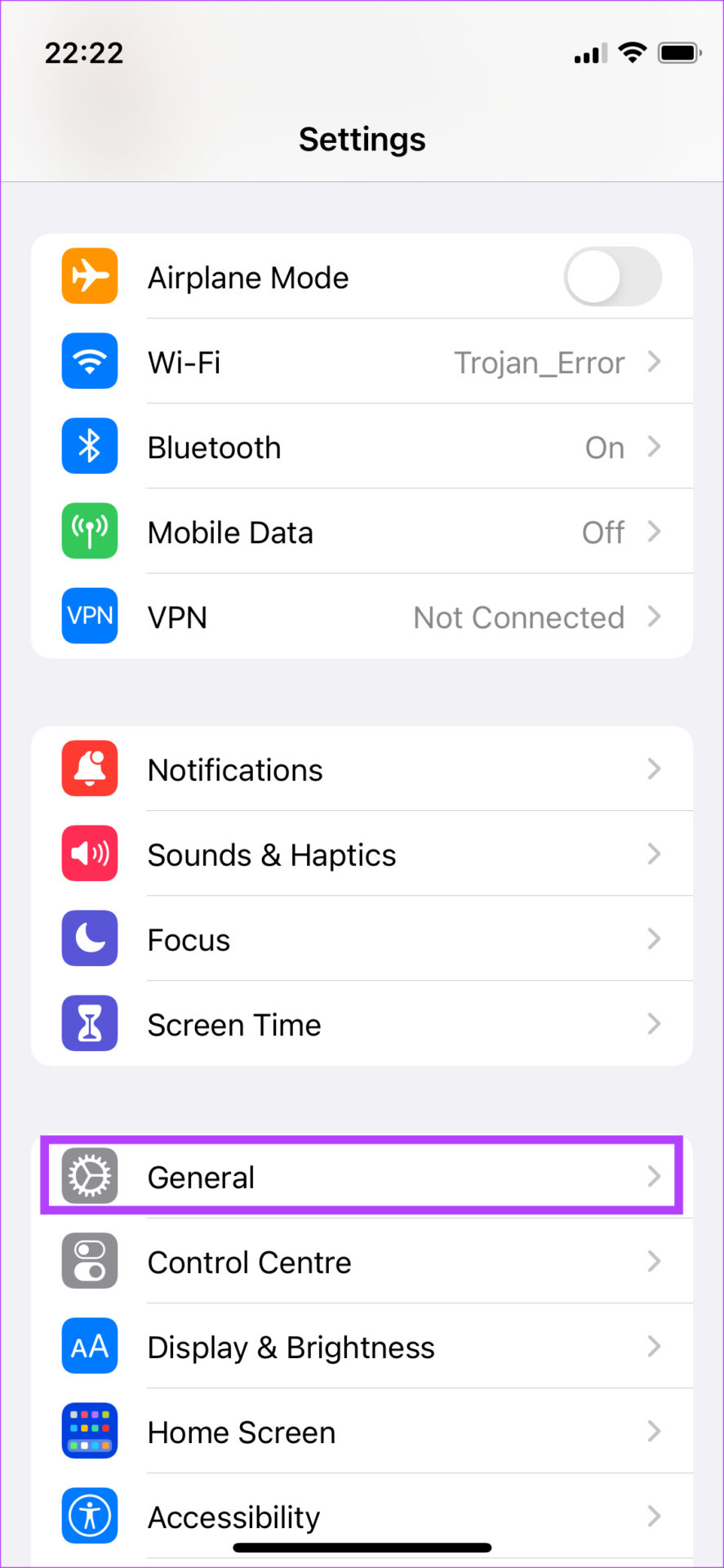
Vaihe 2: Valitse CarPlay-vaihtoehto.
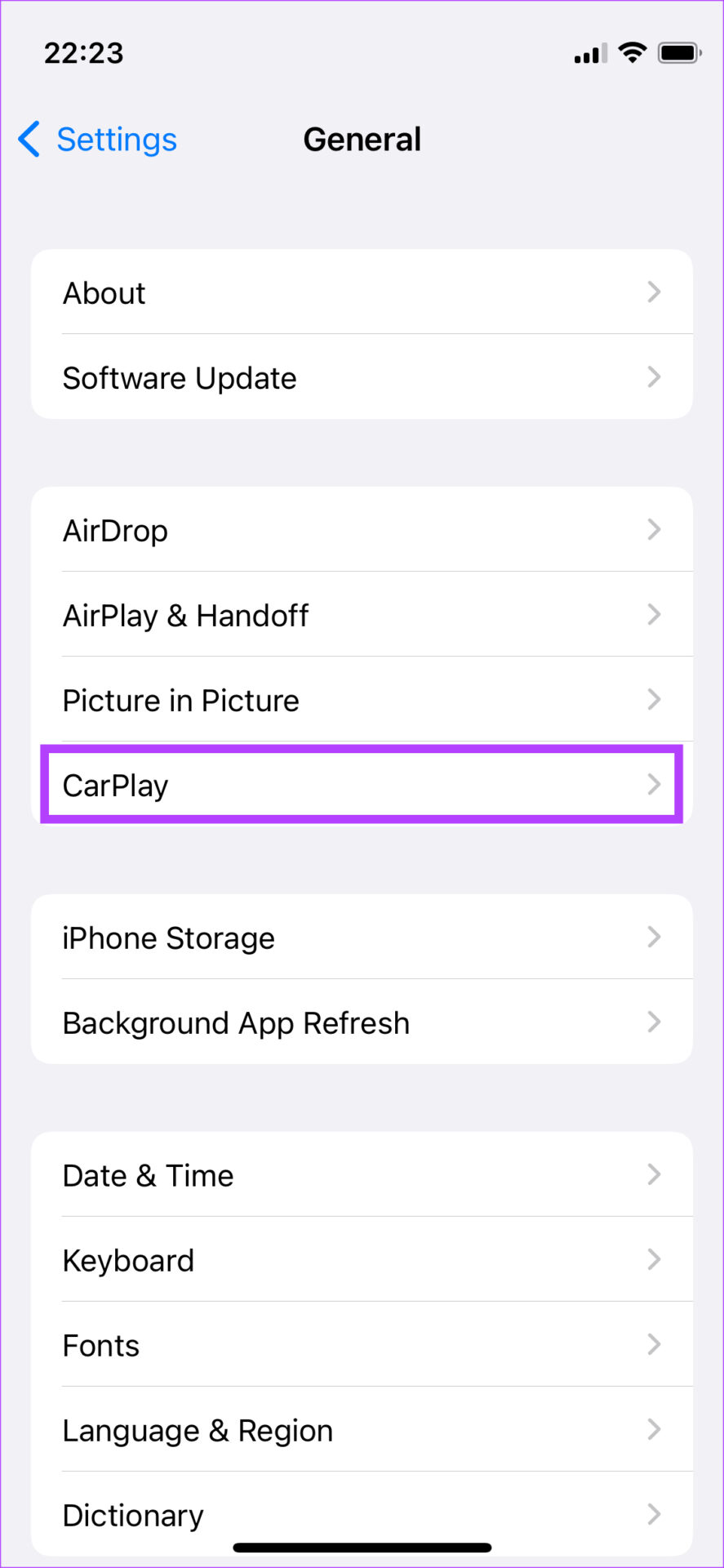
Vaihe 3: Napauta autoa, johon olet yhteydessä.
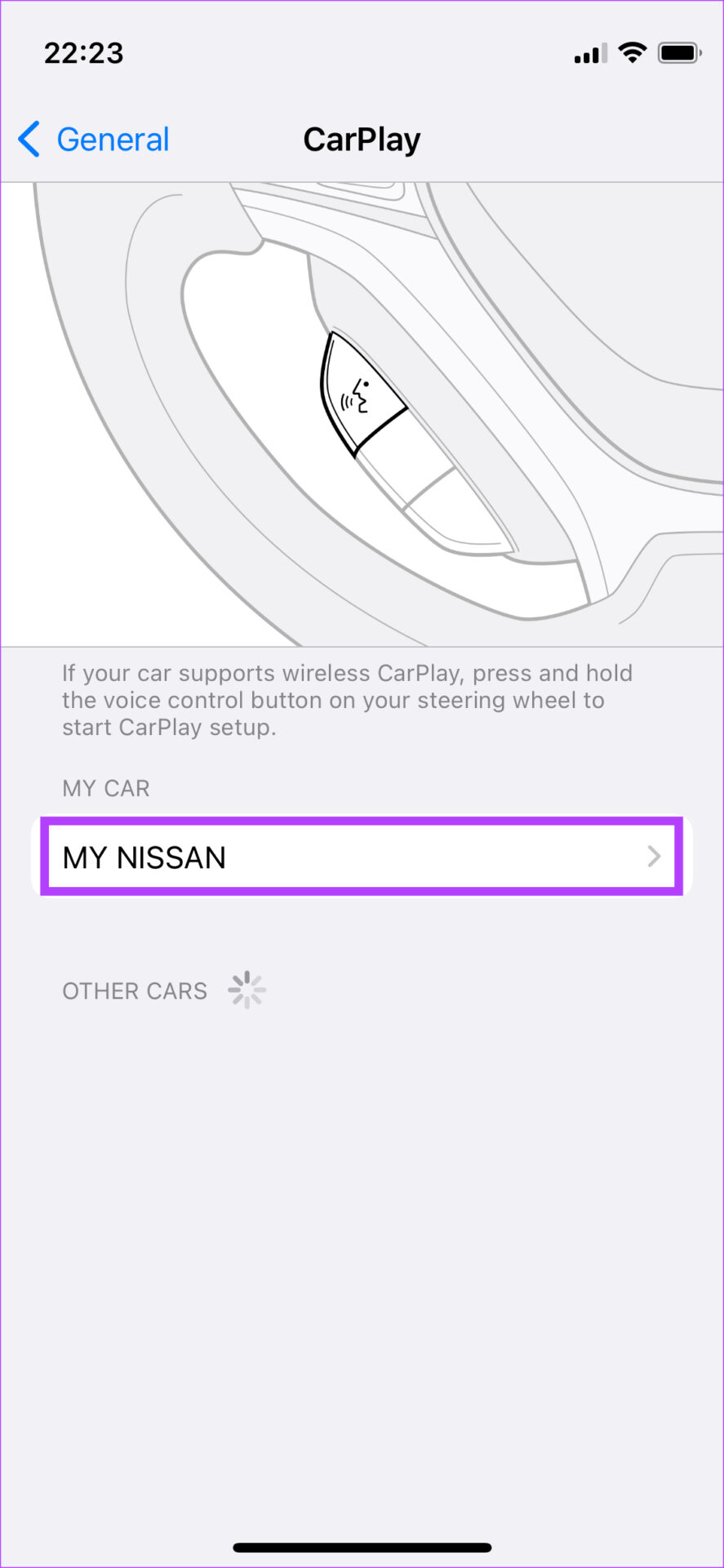
Vaihe 4: Ota käyttöön CarPlayn vieressä oleva kytkin. Jos se on jo käytössä, sammuta kytkin. Odota hetki ja käynnistä se uudelleen.
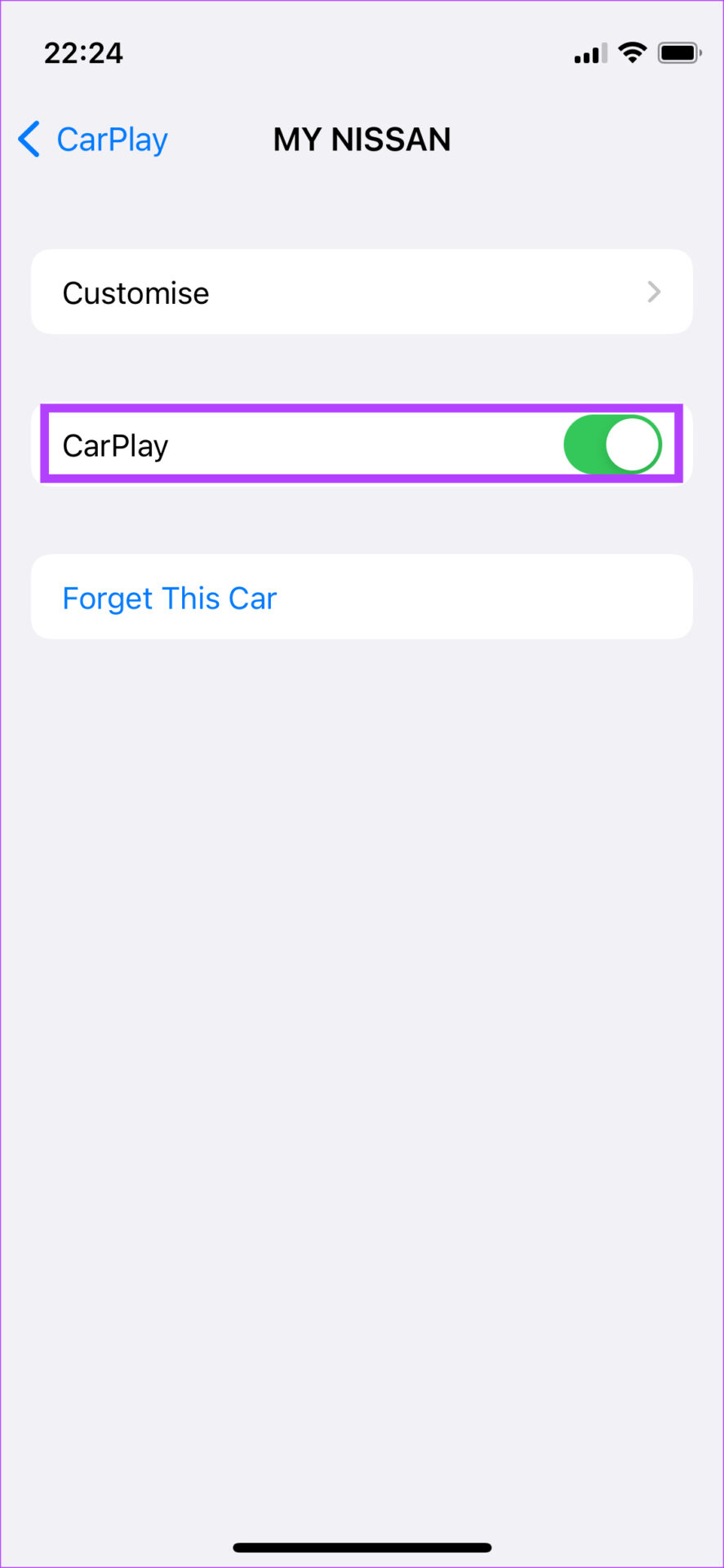
2. Ota Wi-Fi ja Bluetooth käyttöön Wireless CarPlayssa
Apple CarPlay on käytettävissä kahdessa tilassa – langallinen ja langaton. Jos käytät Wireless CarPlay-palvelua, iPhonen Bluetooth-ja Wi-Fi-kytkimet on otettava käyttöön.
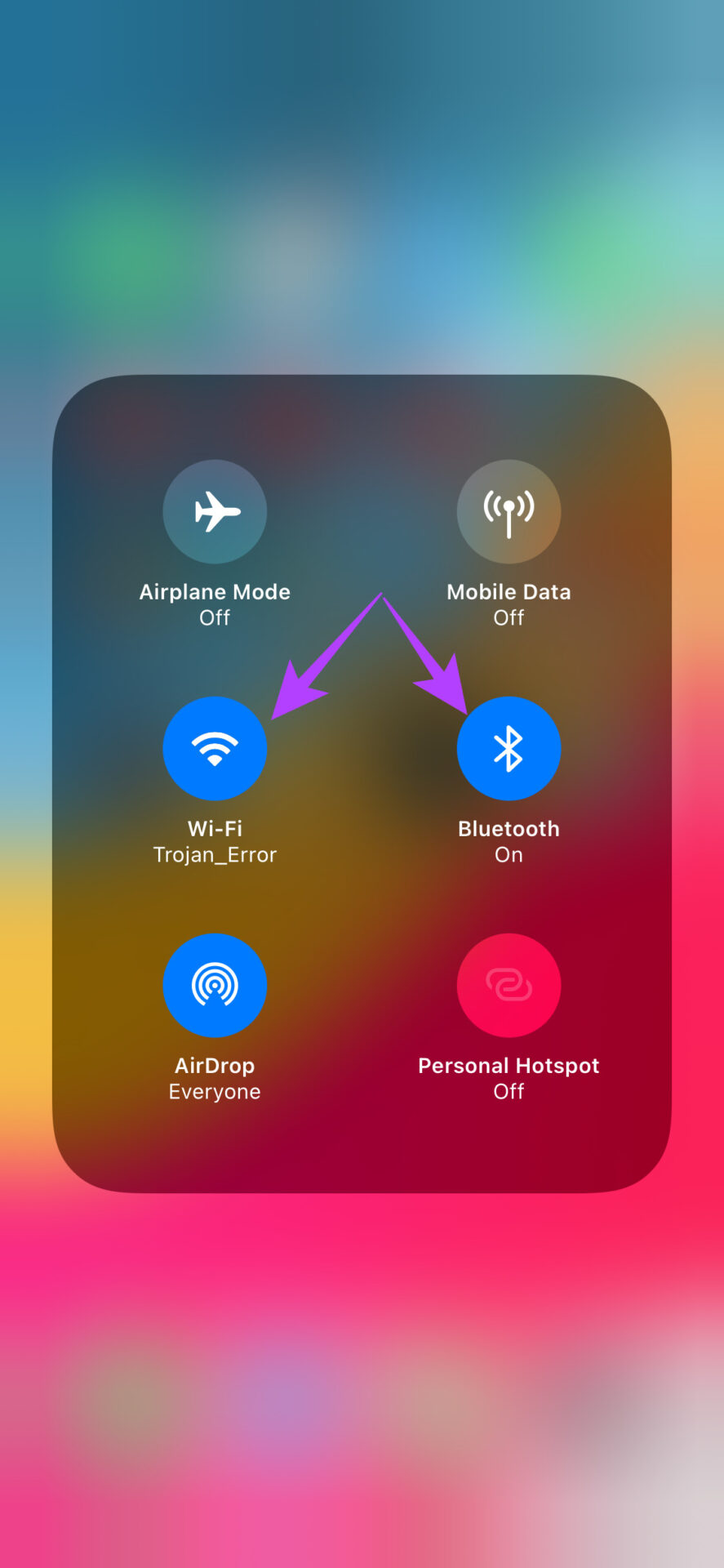
Tämä varmistaa, että iPhonesi voi kommunikoida autosi stereojärjestelmän kanssa vakaasti.
3. Kokeile langallista Apple CarPlayta, jos langaton yhteys ei toimi
On mahdollista, että iPhone ei voi muodostaa langatonta yhteyttä auton pääyksikköön tai yhteys ei ole vakaa. Siinä tapauksessa langaton CarPlay ei toimi kunnolla. Sen sijaan, että yhdistäisit iPhonen langattomasti autoon, käytä USB-kaapelia. Jos Apple CarPlay toimii hyvin langallisella menetelmällä, sinun on paritettava älypuhelimesi uudelleen autoosi Bluetoothin kautta, jotta langaton tila toimii.
4. Käytä MFI-sertifioituja kaapeleita
On parasta käyttää Applen alkuperäisiä lisävarusteita, jotka toimitetaan puhelimen mukana riippumatta siitä, ladataanko sitä tai käytätkö sitä CarPlayn kanssa. Liitä iPhone autoosi iPhonen mukana toimitetulla Lightning–USB-C-kaapelilla. Jos autossasi ei ole USB-C-porttia, sinun on ostettava erikseen Lightning-USB-A-kaapeli.

Varmista, että ostat MFI-sertifioituja kaapeleita tähän tarkoitukseen, koska jotkin muut jälkimarkkinakaapelit eivät välttämättä toimi kunnolla ja aiheuttavat toistuvia katkeamisia. Tässä on joitain Apple CarPlayn parhaista salamakaapeleista, joita voit ostaa iPhonellesi.
5. Päivitä iOS-versio
Tietytty ohjelmistoversio on saattanut aiheuttaa ongelman Apple CarPlayn kanssa. iPhonen päivittäminen uusimpaan ohjelmistoon voi korjata tällaiset ongelmat.
Vaihe 1: Avaa iPhonen Asetukset-sovellus ja valitse Yleiset.
Vaihe 2: Napauta Ohjelmistopäivitys.
Vaihe 3: Jos uusi päivitys on saatavilla, se näkyy siellä. Valitse Asenna ja odota, että asennus on valmis.
6. Varmista, että sinulla on toimiva mobiilidatayhteys
Vaikka mobiilidata ei ole tärkeää Apple CarPlayn toimimiselle, CarPlay-käyttöliittymän sovellukset ja palvelut ovat riippuvaisia aktiivisesta Internet-yhteydestä toimiakseen. Tästä syystä aktiivinen mobiilidatayhteys on elintärkeää.
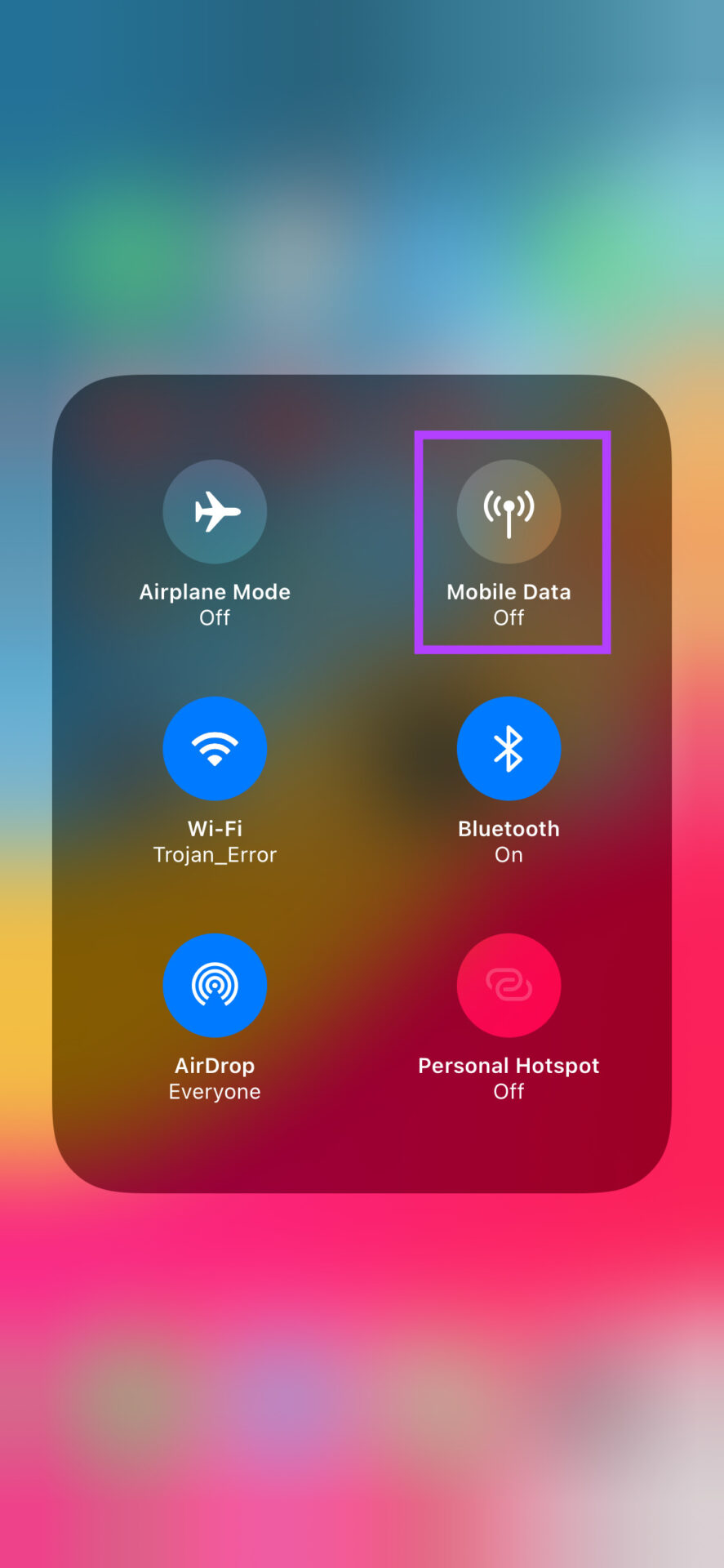
Jos iPhonessasi ei ole mobiilidataa, yhteys Apple CarPlayhin muodostuu, mutta sovellukset, kuten Maps, Music jne., eivät välttämättä toimi oikein.
7. Unohda yhdistetyt autot ja lisää ne uudelleen
Jos mikään yllä olevista ratkaisuista ei auttanut, voit unohtaa kytketyt autot ja katkaista yhteyden niihin iPhonen CarPlay-asetusten kautta. Voit tehdä tämän ja liittää iPhonen uudelleen autosi pääyksikköön. Näin se tehdään.
Vaihe 1: Avaa iPhonen Asetukset-sovellus ja siirry Yleiset-osioon.
Vaihe 2: Valitse CarPlay-vaihtoehto. p> 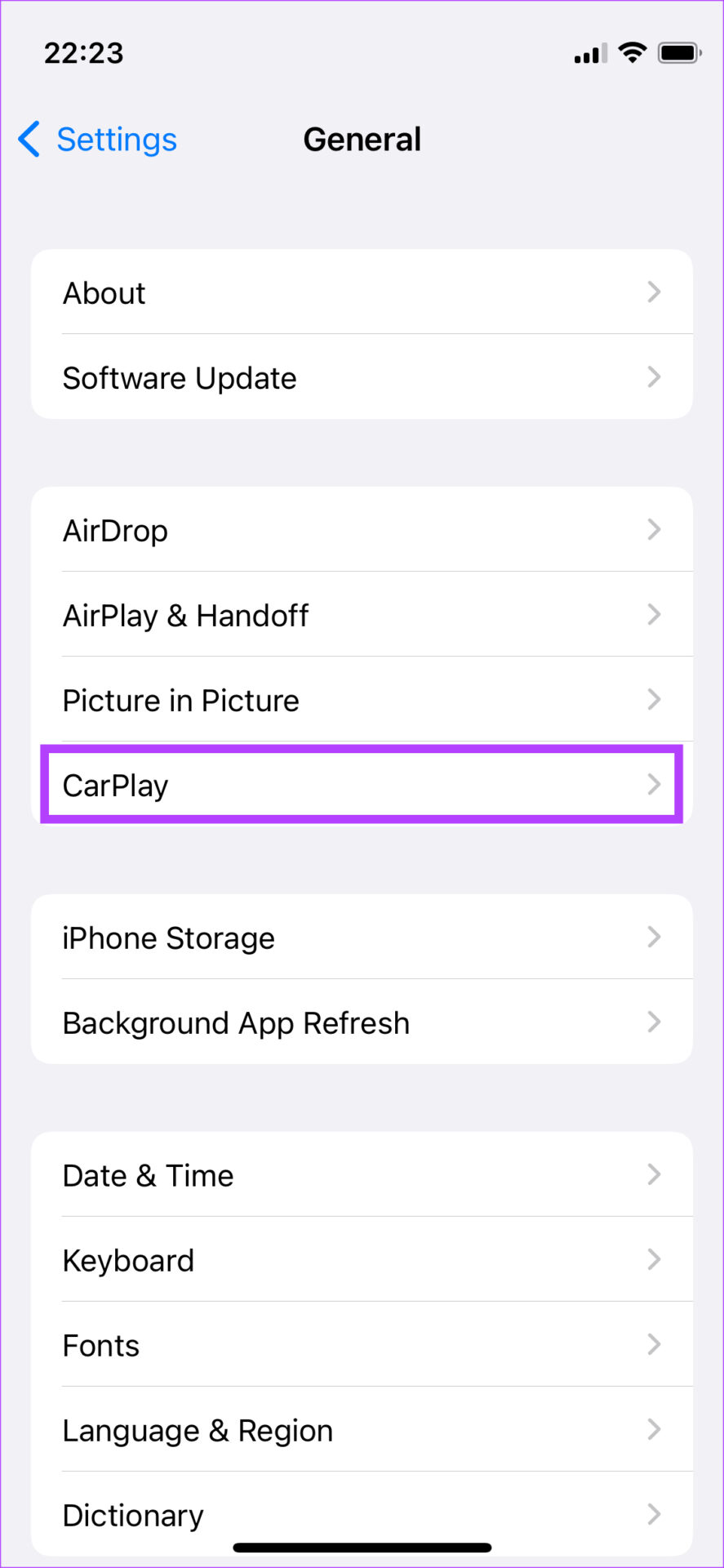
Vaihe 3: Napauta autoa, johon olet yhteydessä.
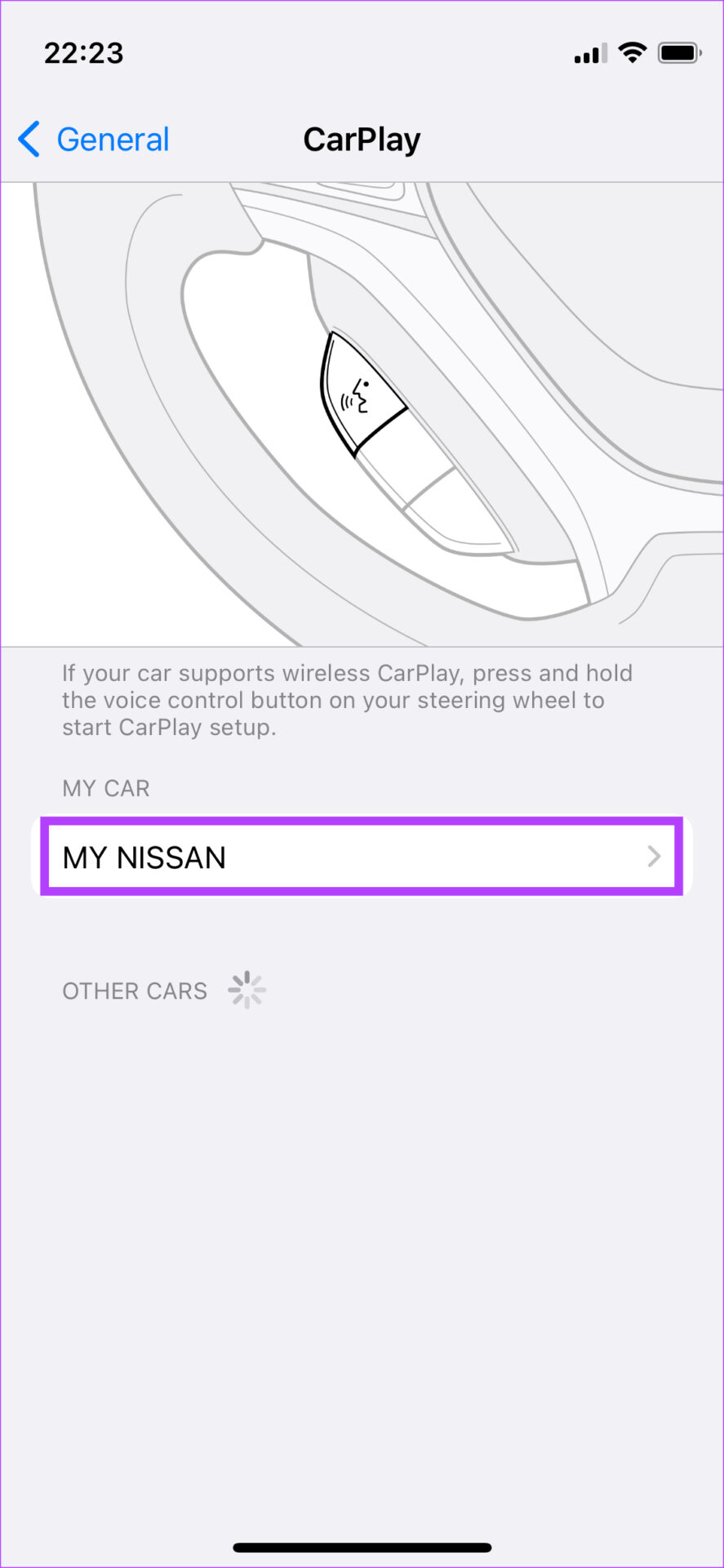
Vaihe 4: Valitse Unohda tämä auto.
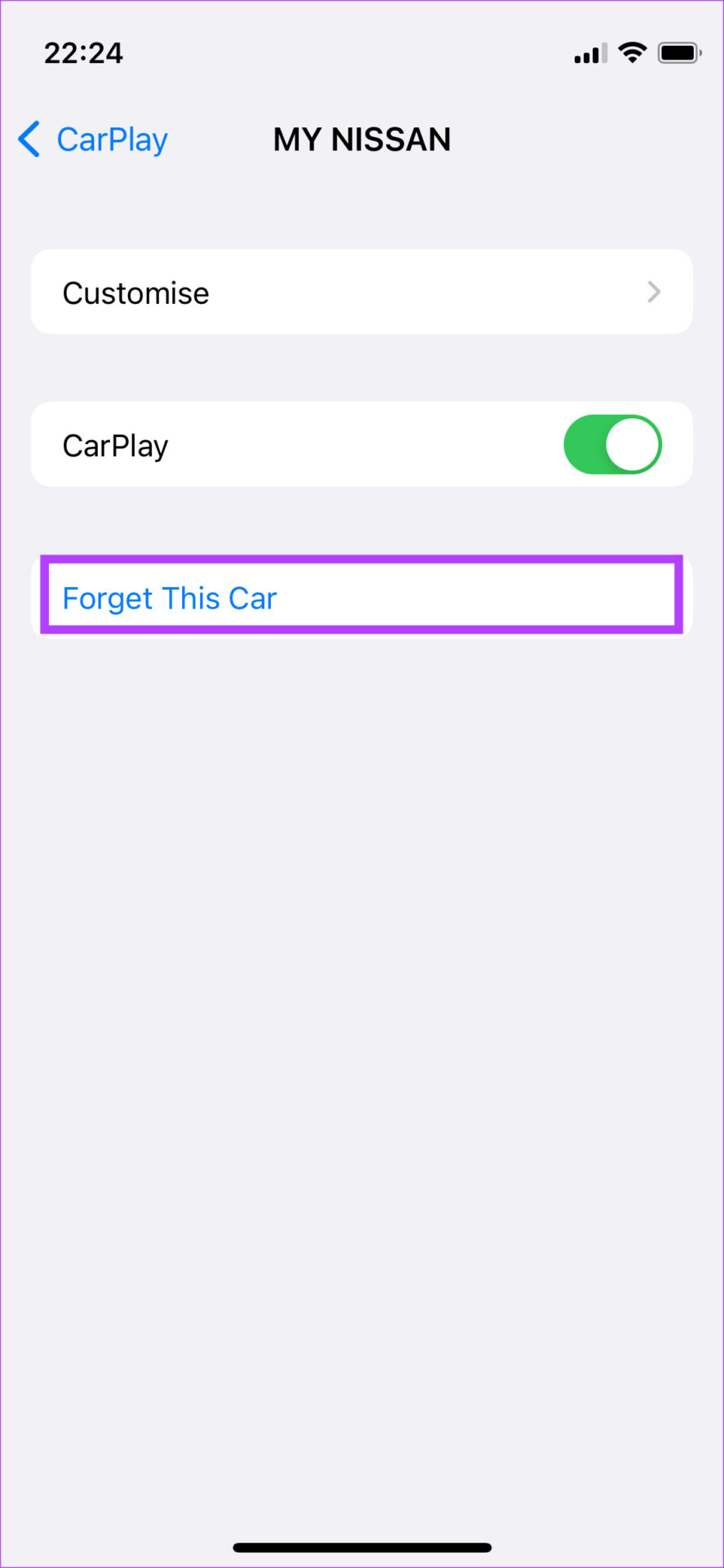
Tämä katkaisee iPhonen irti auton stereojärjestelmästä. Yhdistä iPhone uudelleen Bluetoothin kautta tai USB-kaapelin avulla, jotta voit määrittää CarPlayn uudelleen alusta.
8. Käynnistä auton pääyksikkö uudelleen
Ongelma ei välttämättä ole edes Apple CarPlayssa tai edes iPhonessasi. Voi olla, että autosi stereojärjestelmä tai pääyksikkö ei toimi, joten CarPlay katkeaa jatkuvasti. Pikakorjaus tähän ongelmaan on käynnistää autosi pääyksikkö uudelleen.

Voit tehdä sen sammuttamalla auton sytytysvirran ja odottamalla, että keskusyksikkö sammuu automaattisesti. Tämän jälkeen käynnistä auto uudelleen ja anna infotainment-järjestelmän käynnistyä uudelleen. Yritä yhdistää puhelimesi nyt, ja Apple CarPlayn pitäisi toimia täydellisesti, jos ongelma johtui pääyksiköstä.
Aja Apple CarPlayn avulla
Kun Apple CarPlay on palannut ja käynnissä tarkoitetulla tavalla, voit voi luottaa toimintoihin, kuten Kartat navigointiin, kun toistat suosikkikappaleitasi valitsemasi musiikin suoratoistopalvelun kautta. Riippumatta siitä, katkeaako Apple CarPlay-yhteys tai ei muodosta yhteyttä, näiden ratkaisujen pitäisi auttaa sinua korjaamaan ongelman.